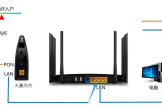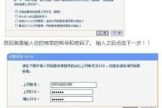手机连接不上无线路由器(手机无法进入天翼路由器)
一、手机连接不上无线路由器
用一支牙签,找到路由器的标有reset小孔,插一下,路由器回到出厂状态
把宽带的网线插在路由器的 WAN接口上,电脑用网线连接到路由器的LAN接口,对路由器做如下设置:
1、登录到你的路由器(IE中输入192.168.0.1或192.168.1.1登录,输入用户名和密码,路由器标贴上有。通常是admin)
2、进入“WAN”设置:
a\如果你的宽带是要帐号密码的,设置PPPoE,将帐号密码填入,联机方式选择自动联机,并确认
b\如果你不需要帐号密码,如果是给了你固定IP,请选择固定IP地址,并将固定IP地址、掩码、网关、DNS的正确地址填入
c\如果你不需要帐号密码,且是动态IP地址,请选择动态IP地址,并填入DNS地址
3、进入无线设置,选择WEP或者WP2-PSK,设置无线密码,并记住这个密码
4、进入“DHCP”设置,激活DHCP服务器
5、将宽带网线连到路由器“WAN”口
6、电脑连到路由器“LAN”口中的1个
7、电脑设置自动获取IP地址和DNS地址
8、打开你的无线设备搜索无线网络(手机要支持WIFI),无线网络SSID,就是你路由器的名字,输入你设的密码就可以
试试看,电脑、手机应该都能上网了吧
二、手机无法进入天翼路由器
手机无法进入天翼路由器?
可能是你自己操作有误造成的,建议你按照下面的方法来排查和解决问题。 1.用来登录路由器的这个手机,一定要连接到路由器的wifi网络。如果路由器是第一次设置,或者恢复出厂设置后再次设置;这时候手机需要连接到该路由器的默认wifi网络。
注意: (1)新手、小白用户请注意,用手机进入路由器登录页面时,不需要手机处于上网状态;只要手机连接到路由器的wifi网络,就可以进入它的登录页面。如果进不去,是其它方面的原因造成的,并不是手机不能上网导致的。 (2)通过可以在路由器底部的铭牌上,查看到它的默认wifi名称,第一次设置/恢复出厂设置后再次设置时,手机需要连接到这个默认的wifi。
2.在你自己路由器背面的铭牌中,查看它的登录地址(管理地址)
注意: 不同品牌的路由器、同一个品牌不同型号的路由器,其登录页面的地址可能是不一样的。所以,在登录路由器的时候,一定要在自己路由器的铭牌上查看登录地址。
3.在手机的浏览器中输入正确的登录地址,才可以进入到路由器的登录页面;但是,大部分的用户会在这一步出现错误。所以,请仔细阅读这一部分的内容,并认证的进行排查。 (1)注意区分相似的字母和数字,例如数字0和字母o,数字1和字母l。 (2)路由器登录地址中的字母、数字、小圆点 之间是没有空格的。有一些输入法会自动添加空格,请仔细的检查,如果有多余的空格,请将其删除。 (3)不要在下拉框进行选择。当手机处于上网状态时,在浏览器中输入管理网址的时候,输入一部分后,浏览器的下拉框会出现一些选项,请勿选择出现的选项,一定要手动输入完整的管理网址。 (4)浏览器中输入位置错误。有些手机中的浏览器,进入浏览器主页后,顶部是显示网址的地方,页面的中间位置还有一个搜索框。这种情况下,请在顶部显示网址的地方输入登录入口的地址,不要在搜索框中输入。
4.换其它的手机登录试一下,有可能你的手机被禁止登录路由器的管理页面。5.如果前面几个方法尝试后,还是不能进入路由器的登录页面;那么,建议把你的路由器恢复出厂设置,然后再试一下。